如何修復藍屏0x0000000a錯誤
現代社會中,計算機就是職場人最長久的工作場所。無論在辦公室還是家中,一臺性能良好的計算機可以讓我們的工作事半功倍。但有時計算機系統會出現一些錯誤,讓我們的工作變得困難。其中一種情況是系統突然面臨藍屏錯誤0x0000000a,這使用戶無法以最佳的方式使用設備。
讓我們繼續閱讀這篇文章,深入了解藍屏錯誤及其修復方案,以便最終讓計算機系統恢復正常狀態。此外,如果由于此藍屏錯誤0x0000000a發生任何數據丟失問題,用戶將知道如何找回丟失數據。
但在我們開始介紹解決方案之前,首先,用戶需要了解這個藍屏錯誤0x0000000a是什么以及它為什么會發生。
第1部分:什么是藍屏0x0000000a?
如果用戶想知道什么是藍屏錯誤0x0000000a,這里有一個快速指南:
Bluescreen 0x0000000a錯誤被視為通常在安裝過程中發生的Windows啟動錯誤。這也稱為STOP 0x0000000A或IRQL_NOT_LESS_OR_EQUAL。
每當任何驅動程序或Windows內核模式使用不正確的內存地址時,都會導致藍屏錯誤代碼0x0000000a,因此用戶對系統的訪問將被拒絕。通常被稱為藍屏死機,這個錯誤意味著Windows操作系統(任何版本的Windows)出現了錯誤。此錯誤的主要問題是系統無法識別特定文件。用戶需要確定該文件并糾正此問題。
錯誤的格式如下:
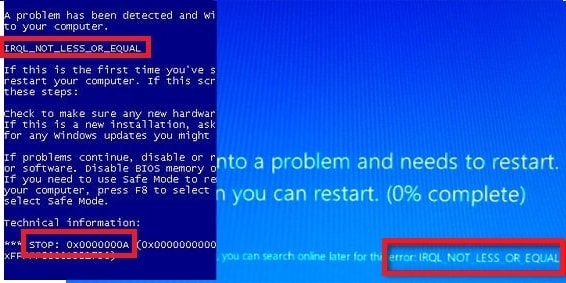
該錯誤代碼顯示問題的主要原因是電源管理器發生內存泄漏,有時系統會凍結或響應緩慢。
在下一節中我們將介紹更多藍屏錯誤的原因,請大家繼續閱讀以了解更多信息。
第2部分:藍屏0x0000000a出現的原因
每個出現的問題的背后都有相應的理由,在修復藍屏之前,我們要先討論0x0000000a錯誤發生的原因并確定我們需要關注的區域。
下面列出了一些可能的原因:
1、安裝期間操作系統訪問的地址錯誤2、損壞的驅動程序(以前或新安裝的)
3、硬件不兼容問題
4、損壞的注冊表數據庫
5、超頻處理
6、某些PC硬件或驅動程序出現故障
7、安裝驅動程序或軟件失敗
8、惡意軟件感染導致Windows文件損壞
實際上,這些是造成藍屏死機的一些原因,導致用戶無法直接訪問系統。
在下一部分中,用戶將了解各種解決方案,通過詳細指南修復藍屏0x0000000a錯誤。
第3部分:如何修復藍屏0x0000000a
修復系統上的藍屏0x0000000a問題對于重新啟動計算機系統非常重要。為此,下面提到了一些方法。用戶需要按步驟逐個完成它們,并且在完成每個解決方案之后,重新啟動系統,以查看問題是否得到糾正。
方法1:使用系統文件檢查器檢查系統
用戶必須注意到,Windows本身就提供了各種系統檢查工具,用戶可以不時地利用它們獲得各種幫助。有一個System Utility檢查器就是如此,它可以掃描并修復/恢復系統損壞的文件。具體操作步驟如下:
1、打開“開始”菜單2、輸入命令,按住ctrl + shift>現在按回車鍵
3、出現一個要求權限的對話框>點擊是
4、用戶將看到一個帶有閃爍光標的黑框(表示命令提示符)
5、在屏幕上輸入“sfc / scannow”并按Enter鍵
很快掃描將啟動以檢查系統錯誤,幾分鐘后用戶將看到一條確認消息,檢測到受損文件并成功修復。
方法2:更新Windows(XP,7,8,10,Vista)
讓計算機Windows系統保持最新有助于解決許多問題,如藍屏0x0000000a。因此,下面我們將向大家展示如何更新系統。
選擇開始按鈕>類型更新>選擇Windows Update>,單擊檢查可用更新>然后最后選擇安裝更新。
方法3:驅動程序更新
如果藍屏錯誤0x0000000a的問題是由錯誤、故障或過時的驅動程序引起的,那么用戶需要更新設備驅動程序。這可以通過一個名叫“輕松驅動”的應用程序完成。用戶只需搜索、下載并使用軟件更新設備驅動程序即可。該過程非常簡單,幾次簡單的點擊即可解決過時的驅動程序問題。
用戶可以通過以下網站訪問“Driver Easy”:https://www.drivereasy.com/。所需流程如下:
訪問該站點并單擊下載按鈕,將其安裝到計算機上。運行工具>并直接按立即掃描按鈕,這樣做將開始掃描計算機系統,并將檢測導致錯誤的驅動程序。
之后單擊“更新”按鈕以下載并更新到最新版本的驅動程序即可。
注意:用戶還可以選擇使用“全部更新”按鈕,此工具將更新所有缺失或過期的驅動程序。
方法4:恢復系統
使用還原系統可以將計算機系統恢復到正常狀態,需要遵循的步驟如下:
1、按Windows鍵+ R(同時)啟動運行對話框2、然后鍵入Control并按Enter鍵
3、在那里,用戶需要選擇恢復選項
4、現在按下打開系統還原
5、按照屏幕指南>重新啟動計算機后完成恢復過程。
方法5:檢查硬件驅動器損壞
很多時候硬件驅動器發生錯誤的原因可能是重復使用、不正確的關機、誤操作、安裝過程中的不完整或故障、停電等等,這也將導致藍屏。要掃描和修復任何與硬盤相關的問題,Microsoft提供了檢查磁盤實用程序。下面是流程說明:
1、使用“開始”菜單2、輸入“Command”,按住Ctrl + Shift鍵然后按回車鍵
3、將出現一個對話框(權限)
4、接受
5、出現命令提示符后,鍵入chkdsk / f
6、然后按Enter鍵
或者,用戶可以打開Windows開始菜單>鍵入run>然后鍵入CMD>然后鍵入chkdsk / f
該程序將開始掃描硬盤、搜索可能出現的任何損壞,稍后用戶就將收到有關硬盤錯誤得到解決的消息。
方法6:掃描并清除惡意軟件
除了上述所有流程之外,我們不能忘記使用防護軟件掃描并清除病毒和惡意軟件。因為它可以為計算機提供安全防護,抵御一些對系統的威脅,這一點在網上沖浪時尤為顯著。因此,為了避免某些惡意軟件攻擊而導致的系統錯誤,用戶需要對系統進行徹底的惡意軟件掃描,使系統免受攻擊或不利影響。
為此,用戶可以選擇在線或離線提供良好防病毒和惡意軟件防護的應用程序,如Mcafee,Avast等。
完成上述步驟后,系統將不會出現任何0x0000000a的藍屏錯誤。用戶的設備將恢復正常,而不會有任何進一步的延遲。
第4部分:如果在藍屏0x0000000a之后丟失數據,如何恢復數據?
當計算機終于恢復正常,用戶卻發現自己因系統錯誤而突然丟失了重要數據,這是多么令人沮喪。別擔心,這里仍然有適當的解決方案。萬興恢復專家可以幫助用戶恢復任何類型的丟失或刪除數據。
安全可靠的刪除文件恢復軟件
- 有效,安全,完整地從任何存儲設備中恢復丟失或刪除的文件,照片,音頻,音樂,電子郵件。
- 支持從回收站,硬盤驅動器,存儲卡,閃存驅動器,數碼相機和便攜式攝像機恢復數據。
- 支持恢復突發刪除,格式化,硬盤損壞,病毒攻擊,系統崩潰等不同情況下丟失的數據。
上面的文章旨在針對0x0000000a錯誤的藍屏修復,包括產生原因以及最佳的解決方案。因此,用戶可以使用上述任何方案來解決藍屏問題。而且,最重要的部分是我們無需擔心設備數據,可以依賴萬興恢復專家找回一切丟失數據,接下來,用戶就可以正常使用電腦了。

